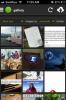Kako blokirati web mjesta na iOS uređajima i čuvati djecu
iPadi su postali popularni alat za učenje tijekom mnogih godina. Ako iOS uređaj može biti sjajan alat za učenje djeteta, može im pružiti pristup sadržajima koji nisu primjereni dobi. Također postoji činjenica da djeca jednostavno nauče koristiti tehnologiju brže nego što biste ih očekivali i dolazi trenutak kada ih ne možete samo ograničiti u korištenju određenih aplikacija. U ovakvim vremenima možda biste htjeli razmotriti blokiranje pristupa nekoliko web mjesta koja smatrate neprikladnim za djecu. Evo kako možete blokirati web mjesto na iOS uređaju.
Blokiranje web lokacija već je godinama moguće u iOS-u, a čak i ako imate iOS 7, još uvijek možete upotrijebiti tu istu značajku da biste blokirali web mjesto.
Idite na aplikaciju Postavke i općenito> Ograničenja uključite ograničenja. Trebat ćete postaviti lozinku za ograničenja ako je prvi put da je postavljate. Zatim se pomaknite do kraja popisa aplikacija za koje možete omogućiti ograničenja i vidjet ćete opciju "Web stranice".
Dotaknite ga i promijenite odabir iz "Sve web stranice" u "Ograniči sadržaj za odrasle". Nakon što to učinite, dva nova polja pojavit će se ispod njega pod nazivom "Uvijek dopusti" i na "Nikad ne dopusti" određene web stranice. Polje Uvijek dopušta omogućuje uvrštavanje web mjesta s popisa, dok polje Never Allow dopušta crnu listu.
Dodirnite "Dodaj web mjesto" u odjeljku "Nikad ne dopusti" i unesite domenu koju želite blokirati na uređaju.


Ovo ograničenje nameće se za sve preglednike na vašem iOS uređaju. Također će spriječiti da aplikacije koje imaju ugrađene preglednike (Facebook i Twitter) ne mogu pristupiti domeni.
traži
Najnoviji Postovi
Pogledajte korištenje propusne širine, memorije i pohrane u iPhone centru za obavijesti
Korisnici SBSettings mogu znati da padajući prozor za podešavanje n...
Službena aplikacija Imgur za iPhone i iPad sada je dostupna za preuzimanje
Imgur spada među najpopularnije usluge hostinga na internetu. Samop...
Postavite aplikaciju Google pretraživanje da se izravno otvori Google Now on iPhone
Ubrzo nakon objavljivanja, značajka Google Now aplikacije za pretra...